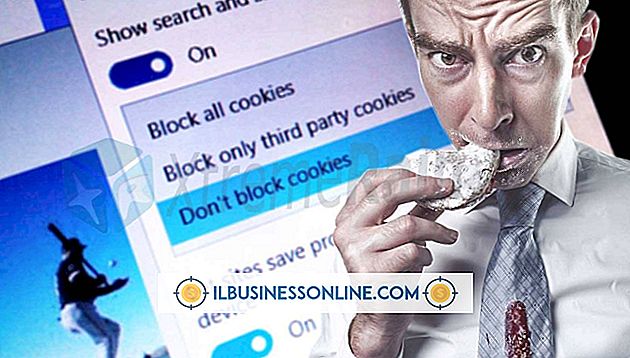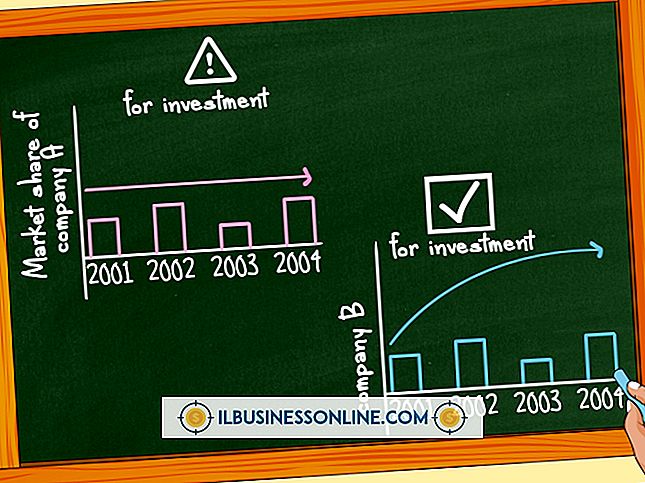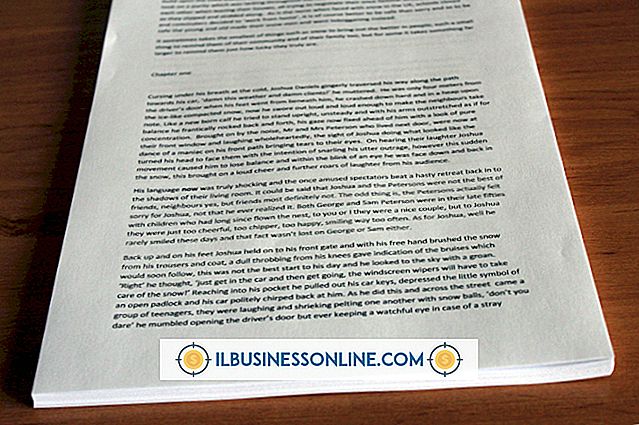วิธีการซ่อน & เลิกซ่อนแถบงาน

แม้ว่า Windows 8 จะดูแตกต่างจากระบบปฏิบัติการ Windows รุ่นก่อน ๆ แต่ไม่มีปุ่ม Start แต่บางสิ่งยังคงเหมือนเดิมเช่นทาสก์บาร์และตัวเลือกการกำหนดค่า เช่นเดียวกับในระบบปฏิบัติการ Windows ที่ผ่านมาคุณสามารถเลือกซ่อนแถบงานโดยอัตโนมัติในมุมมองเดสก์ท็อปเพื่อเพิ่มพื้นที่หน้าจอ - เมื่อคุณเลื่อนเคอร์เซอร์ออกจากแถบงานมันจะซ่อนและเมื่อคุณวางเมาส์เหนือตำแหน่งของแถบงาน จะปรากฏขึ้นบนหน้าจออีกครั้ง
1
คลิกไทล์ "เดสก์ท็อป" จากหน้าจอเริ่มของ Windows 8 เพื่อเปิดมุมมองเดสก์ท็อป
2
คลิกขวาที่ทาสก์บาร์และเลือก "Properties" จากเมนูบริบท
3
คลิกเพื่อใส่เครื่องหมายถูกในช่องถัดจาก "ซ่อนแถบงานโดยอัตโนมัติ" ที่อยู่ในแท็บแถบงาน
4
คลิก "ตกลง" เพื่อบันทึกการเปลี่ยนแปลงของคุณ
ปลาย
- หากต้องการเลิกทำการเปลี่ยนแปลงเหล่านี้และทำให้แถบงานปรากฏตลอดเวลาให้ลบเครื่องหมายถูกออกจากช่อง "ซ่อนแถบงานอัตโนมัติ"
โพสต์ยอดนิยม
สรรพากรบริการตรวจสอบการคืนภาษีสำหรับความผิดปกติและมีอำนาจในการตรวจสอบการคืนหรือเอกสารประกอบ หนึ่งในการหักที่กรมสรรพากรให้ความสนใจอย่างใกล้ชิดคือค่าใช้จ่ายทางธุรกิจของพนักงาน กรมสรรพากรวางภาระการพิสูจน์ว่าค่าใช้จ่ายทางธุรกิจของพนักงานนั้นถูกต้องตามกฎหมายต่อผู้เสียภาษีดังนั้นคุณควรเก็บรักษาบันทึกค่าใช้จ่ายที่ดีเพื่อหลีกเลี่ยงบทลงโทษของ IRS ประเภทของบันทึกที่กรมสรรพากรยอมรับรวมถึงใบเสร็จรับเงินสมุดบันทึกไมล์และเช็คที่ยกเลิก หลักฐานการซื้อ กรมสรรพากรแนะนำบันทึกการซื้อที่เกี่ยวข้องกับธุรกิจทั้งหมดเช่นสำหรับเครื่องใช้สำนักงานและอุปกรณ์ ใบเสร็จรับเงินเหล่านี้สามารถอยู่ในรูปของบิลค่าใช้จ่ายบัตรเครดิตเช
อ่านรายละเอียดเพิ่มเติม
ทักษะการสื่อสารมีความสำคัญสำหรับทุกคนในธุรกิจขนาดเล็กโดยเฉพาะอย่างยิ่งสำหรับผู้จัดการและเจ้าของ บางคนมีพรสวรรค์ด้านทักษะความสัมพันธ์ระหว่างบุคคล แต่ผู้ที่ไม่สามารถศึกษาและฝึกฝนทักษะการสื่อสารที่มีประสิทธิภาพเพื่อเพิ่มมูลค่าให้กับนายจ้างของพวกเขา เทคโนโลยีการสื่อสารในศตวรรษที่ยี่สิบเอ็ดได้สร้างโอกาสมากมายในการสื่อสารกับเพื่อนร่วมงานในสำนักงานเดียวกันและจากต่างประเทศ อย่างไรก็ตามสื่อการสื่อสารแต่ละประเภทจะแนะนำข้อผิดพลาดในการสื่อสารที่เป็นไปได้ใหม่ การสื่อสารทางอีเมล การสื่อสารทางอีเมลมีวิธีการที่ จำกัด ในการสื่อข้อความและพนักงานต้องเข้าใจวิธีการสื่อสารภายในข้อ จำกัด ของอีเมลให้มีประสิทธิภาพมากที
อ่านรายละเอียดเพิ่มเติม
การเอาต์ซอร์ซเป็นที่ชื่นชอบอย่างมากในขณะนี้ที่ธุรกิจทุกประเภทและทุกขนาดมุ่งมั่นที่จะ จำกัด ต้นทุนและดำเนินงานอย่างมีประสิทธิภาพมากขึ้น การทำกรณีสำหรับการเอาท์ซอร์สมักจะข้ามโต๊ะทำงานของเจ้าของธุรกิจเมื่อเธอขอสินเชื่อธุรกิจและต้องอธิบายเหตุผลในจดหมายข้อเสนอ จัดการฝึกหัดเป็นส่วนหนึ่งในการแก้ปัญหาการเขียนข้อโต้แย้งส่วนหนึ่งซึ่งคุณจะต้องคาดการณ์และจัดการกับปัญหาที่อาจเกิดขึ้น เลือกคำพูดของคุณอย่างชัดเจนและแม่นยำจากนั้นดูข้อเสนอของคุณอย่างเต็มที่ 1 ประเมินประสบการณ์ของ บริษัท ด้วยการเอาท์ซอร์สและวางแผนข้อเสนอของคุณ ตัวอย่างเช่นหาก บริษัท ของคุณมีการว่าจ้างงานภายนอกในอดีตด้วยผลลัพธ์ที่เป็นบวกคุณอาจเผช
อ่านรายละเอียดเพิ่มเติม
การรวมหน้าธุรกิจและโฆษณาของ Facebook ทำให้การรักษาความปลอดภัยบัญชีมีความสำคัญมากขึ้นกว่าเดิมและ Facebook จัดเตรียมเครื่องมือสำหรับผู้ใช้แต่ละคนในการรักษาความปลอดภัยบัญชีของเขา เครื่องมือหนึ่งดังกล่าวเรียกว่าเซสชันที่ใช้งานอยู่และจะตรวจสอบเซสชันที่ใช้งานล่าสุดของบัญชีของคุณโดยให้ข้อมูลวันที่เบราว์เซอร์และตำแหน่ง / ที่อยู่ IP สำหรับพวกเขาทั้งหมด นอกจากนี้ยังมีรายการอุปกรณ์ที่คุณรู้จักทั้งหมดและความสามารถในการสิ้นสุดเซสชันใด ๆ ที่คุณไม่รู้จัก เซสชันที่ใช้งานอยู่ เซสชันที่ใช้งานจะให้ข้อมูลโดยละเอียดเกี่ยวกับทุกสถานที่ที่เข้าถึงบัญชีของคุณและเป็นวิธีที่ตรงที่สุดในการค้นหาว่ามีบุคคลอื่นกำลังใช้บัญชีข
อ่านรายละเอียดเพิ่มเติม
การตรวจสอบพลังงานในบ้านสามารถประหยัดเงินของเจ้าของบ้านได้ในระยะยาวโดยลดค่าใช้จ่ายสำหรับความร้อนและไฟฟ้า ผู้ตรวจสอบพลังงานในบ้านใช้อุปกรณ์ต่าง ๆ เช่นประตูเป่าลมและกล้องอินฟราเรดเพื่อตรวจสอบว่าบ้านนั้นประหยัดพลังงานหรือไม่และหาที่มาของการรั่วไหลเพื่อให้สามารถให้คำแนะนำเกี่ยวกับการซ่อมแซมและอัพเกรดได้ การตรวจสอบพลังงานในบ้าน เจ้าของบ้านมักจะตัดสินใจที่จะตรวจสอบพลังงานที่บ้านทำเพราะพวกเขาจ่ายเงินมากเกินไปในค่าความร้อน ในบางกรณีพวกเขาอาจใช้เงินแทนที่หน้าต่างหรือซื้อเครื่องทำความร้อนใหม่โดยไม่เห็นค่าใช้จ่ายในการทำความร้อนลดลงอย่างมาก ในกรณีอื่น ๆ พวกเขาอาจหวังที่จะหลีกเลี่ยงค่าใช้จ่ายที่มีขนาดใหญ่โดย
อ่านรายละเอียดเพิ่มเติม